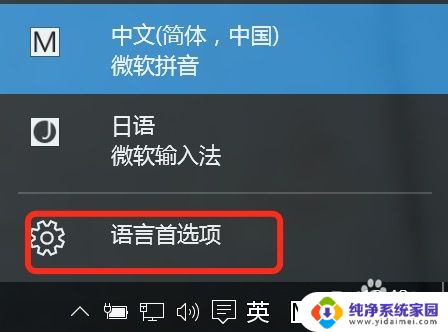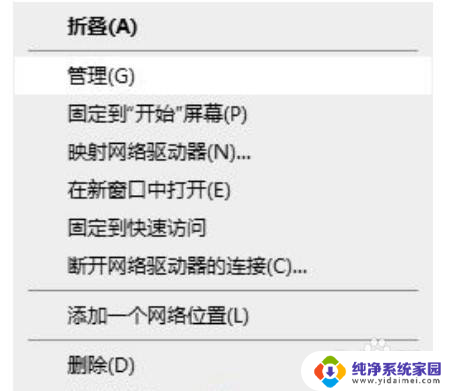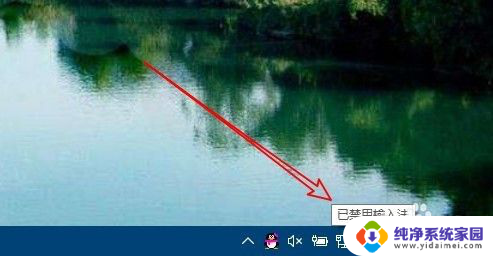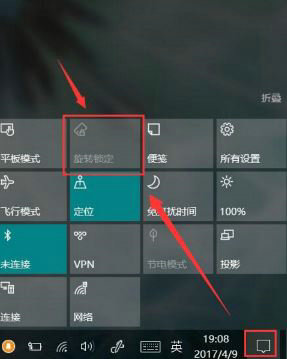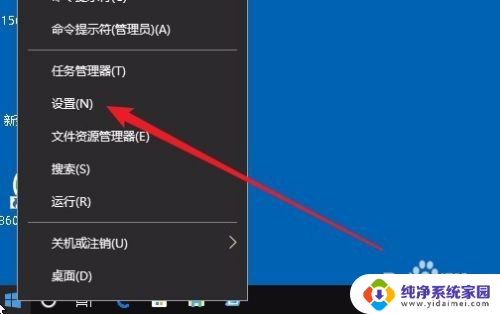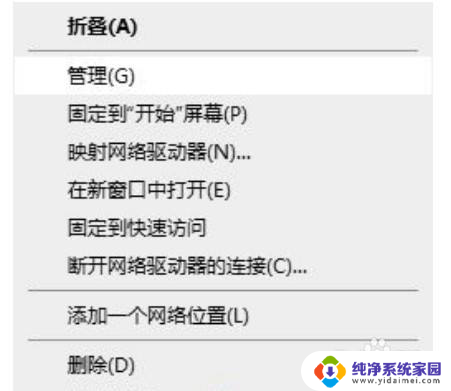capslock键盘锁住了怎么解锁 win10大写锁定无法关闭怎么办
更新时间:2024-01-15 17:41:39作者:jiang
在使用Windows 10电脑时,有时我们可能会遇到一个让人困惑的问题:键盘的大写锁定键无法关闭,一直处于大写状态,这种情况下,我们输入的字母都会变成大写,给我们的操作带来了不便。当我们的大写锁定键无法关闭时,应该如何解决呢?接下来本文将为大家提供几种解锁大写锁定键的方法,帮助大家轻松解决这个问题。
具体方法:
1.在win10系统桌面上,开始菜单。右键,控制面板。
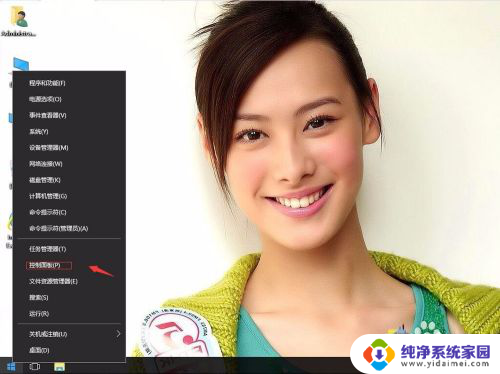
2.单击时钟、语言和区域。
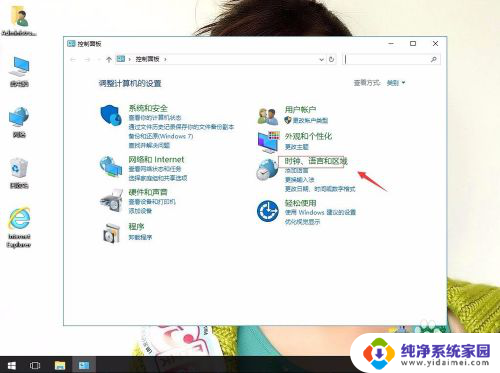
3.单击语言。
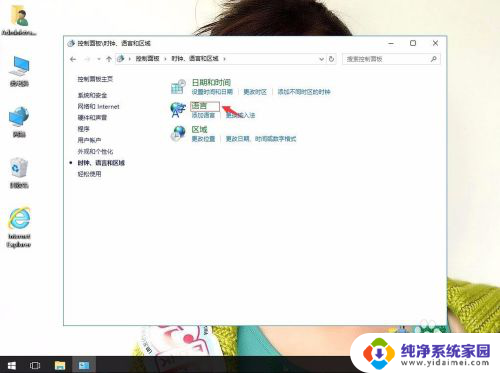
4.单击高级设置。
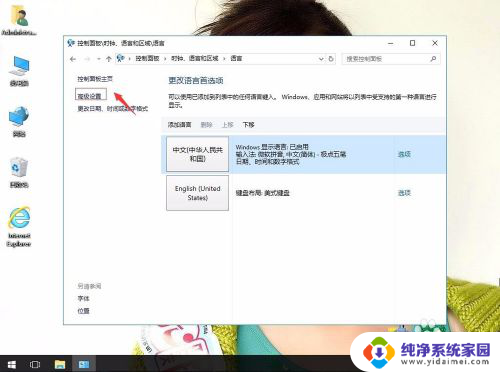
5.在高级设置中,单击更改语言栏热键。
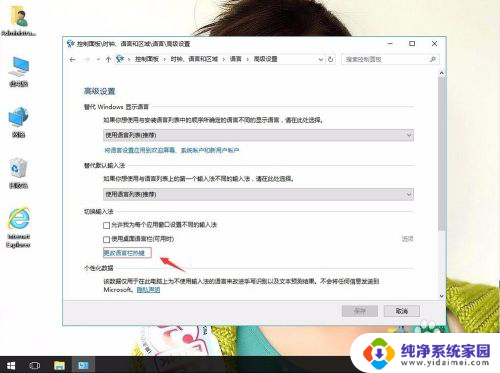
6.在要关闭Caps Lock栏目下,单击按CAPS LOCK键(L)。再应用,确定。
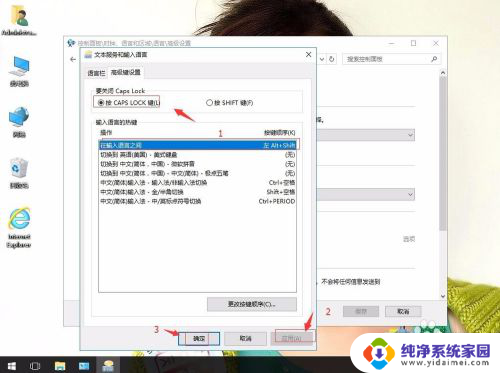
以上就是如何解锁被锁住的Caps Lock键的全部内容,如果需要的话,您可以按照以上步骤进行操作,希望对大家有所帮助。